Testovanie zostáv zobrazenia súvisiacich údajov
Ak chcete testovať zostavy zobrazenia súvisiacich údajov, keď sa nevracajú očakávané výsledky, pripravte aplikáciu Smart View, vykonajte operácie zobrazenia súvisiacich údajov, skontrolujte výstup a skontrolujte protokol platformy.
Príprava aplikácie Smart View
- Nainštalujte najnovšiu verziu aplikácie Smart View.
- Pripojte sa ku kocke.
- Aktivujte štýly buniek, aby sa zobrazovali oblasti s možnosťou zobrazenia súvisiacich údajov v hárku aplikácie Smart View.
- Na páse s nástrojmi aplikácie Smart View kliknite na položku Voľby.
- Uistite sa, že je v časti Formátovanie vybraná položka Použiť štýly bunky.
- Rozbaľte položku Essbase a potom položku Bunky členov. Začiarknite položku Zobrazenie súvisiacich údajov člena, potom na ňu kliknite pravým tlačidlom myši a vyberte štýl (napríklad modré pozadie).
- Rozbaľte položku Bunky s dátami. Začiarknite položku Zobrazenie súvisiacich údajov, potom na ňu kliknite pravým tlačidlom myši a vyberte rovnaký štýl.
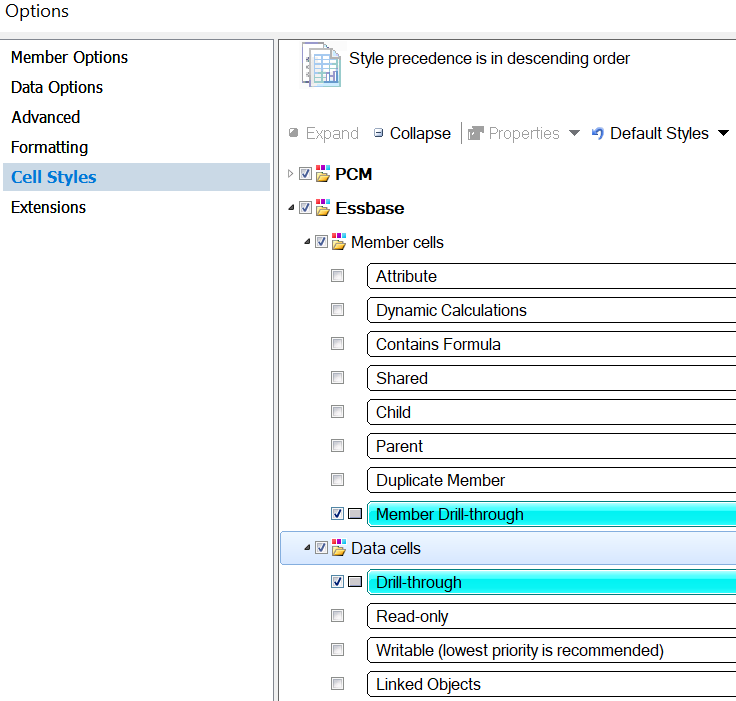
Zobrazenie súvisiacich údajov v externom zdroji dát
Z jednej alebo viacerých buniek s možnosťou zobrazenia súvisiacich údajov môžete zobraziť súvisiace údaje v externom zdroji dát.
- Pripojte sa ku kocke v aplikácii Smart View.
- Zobrazte súvisiace údaje oblastí s možnosťou zobrazenia súvisiacich údajov, ktoré ste zadali v definícii zostavy zobrazenia súvisiacich údajov.
Bunky s možnosťou zobrazenia súvisiacich údajov sú zvýraznené pomocou štýlu bunky, ktorý ste vybrali, keď ste pripravovali aplikáciu Smart View.
- Vyberte jednu alebo viacero buniek a na páse s nástrojmi Essbase kliknite na položku Zobrazenie súvisiacich údajov.
Obrázok znázorňuje zobrazenie súvisiacich údajov z jednej bunky. Súvisiace údaje môžete zobraziť aj z viacerých buniek. Bunky môžu zahŕňať rozsah alebo viacero rozsahov. Môžu byť súvislé alebo nesúvislé a môžu zahŕňať rôzne generácie v hierarchii.

- Pozrite si výsledky.
Keď zobrazíte súvisiace údaje, otvorí sa nový hárok, ktorý obsahuje výsledky operácie zobrazenia súvisiacich údajov. Výsledky závisia od kontextu bunky alebo buniek, z ktorých zobrazujete súvisiace údaje. Pozrite si časť Ako funguje zobrazenie súvisiacich údajov.

Kontrola výstupov zostavy zobrazenia súvisiacich údajov a protokolu platformy
Výstupy zostavy zobrazenia súvisiacich údajov skontrolujete vykonaním operácií zobrazenia súvisiacich údajov a analýzou výsledkov.
Ak sa nezobrazujú očakávané výsledky, pozrite si časť Ladenie zobrazenia súvisiacich údajov pomocou protokolu platformy servera Essbase a vykonajte ladenie zostáv.
Poznámka:
Ak zostava zobrazenia súvisiacich údajov zlyhá a v protokole platformy nájdete chybu'ERROR: relation <member name> does not exist', pozrite si časť Limit rozšírenia pre klauzuly SQL IN v zostavách zobrazenia súvisiacich údajov.